WPS PPT 打印秘籍,一页轻松打印 6 张幻灯片
在日常办公中,我们经常会用到 WPS PPT 来制作演示文稿,而当需要将制作好的 PPT 打印出来时,如何在一张纸上打印多页幻灯片就成了一个需要掌握的技巧,就为您详细介绍 WPS 演示文稿电脑版打印时一张纸上打印 6 页幻灯片的方法。
想要实现一页打印 6 张幻灯片,首先要打开您的 WPS 演示文稿,进入到软件界面后,点击菜单栏中的“文件”选项。
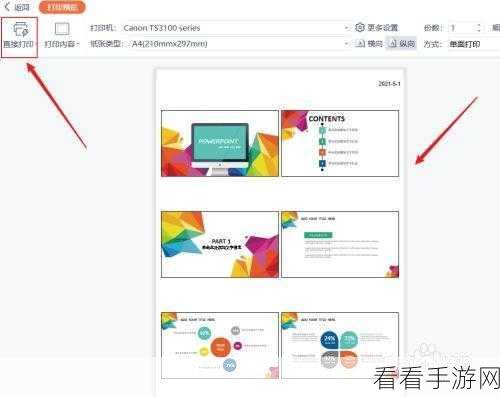
在弹出的下拉菜单中,选择“打印”这一功能,会弹出打印设置的窗口。
在打印设置窗口中,找到“打印内容”这一选项,在其下拉列表里,选择“讲义”。
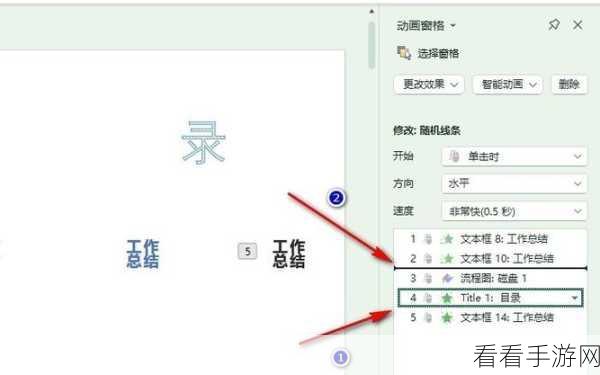
您会看到“每页幻灯片数”这一设置选项,将数值调整为“6”。
您还可以根据实际需求,对打印的方向、纸张大小、颜色等进行设置。
完成上述所有设置后,点击“确定”按钮,即可开始打印。
需要注意的是,不同版本的 WPS 可能在操作界面上会有细微的差别,但整体的操作思路是一致的,只要按照上述步骤,耐心操作,相信您一定能够顺利完成一页打印 6 张幻灯片的设置。
参考来源:WPS 官方帮助文档及个人实际操作经验总结。
